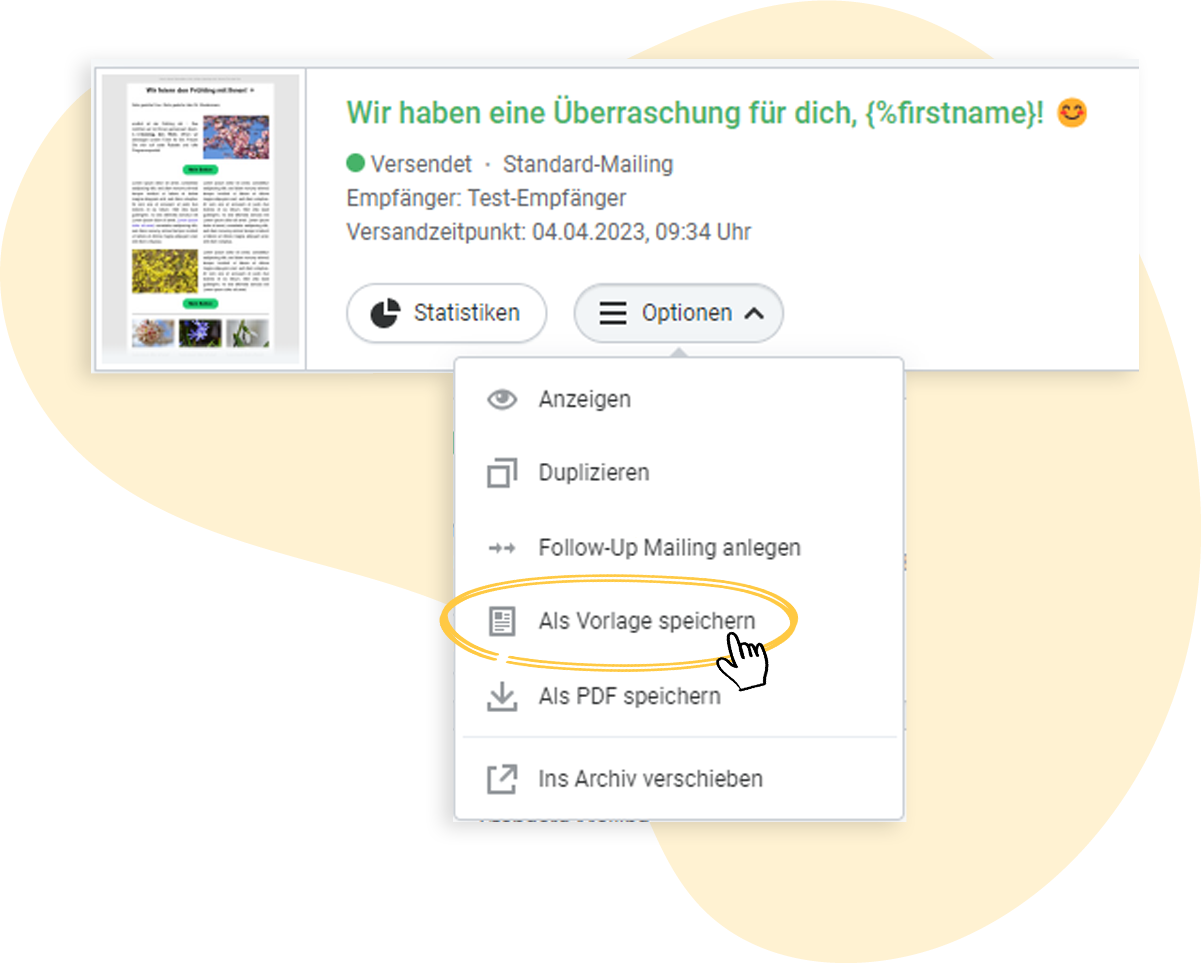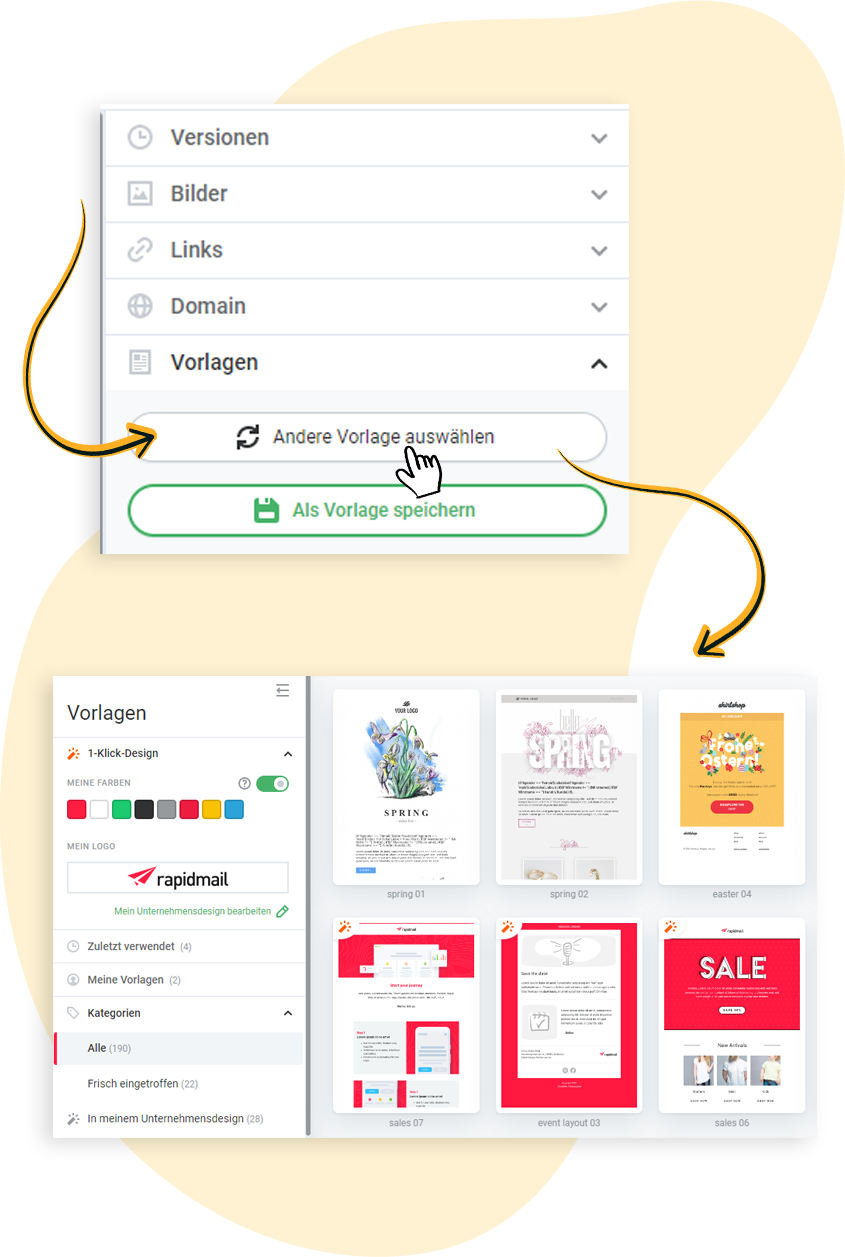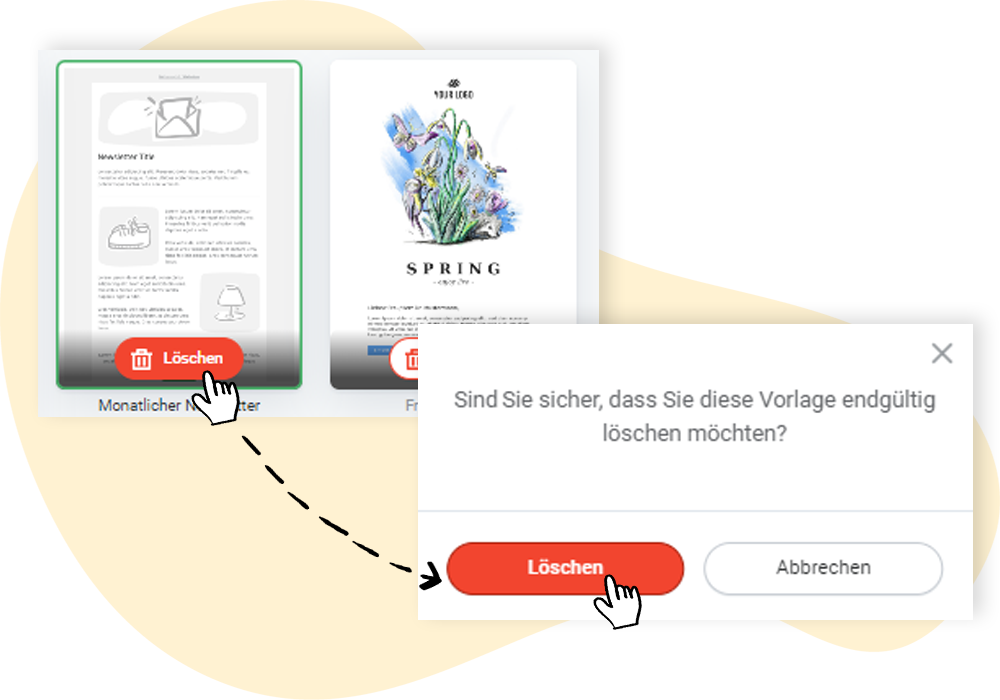Utiliser vos modèles de newsletter dans rapidmail
Outre les modèles de newsletter gratuits disponibles dans votre compte rapidmail, vous pouvez également sauvegarder vos propres modèles d'email, créés avec l'éditeur rapidmail, dans le dossier des modèles de votre compte. Dans cet article, nous vous montrons étape par étape comment cela fonctionne.
❗Attention :
Cette fonction de modèle est disponible uniquement si vous créez votre newsletter à l'aide de notre éditeur. Si vous utilisez votre propre code HTML, il n'est malheureusement pas possible de créer un modèle de newsletter, de l'enregistrer et de le réutiliser ultérieurement.
Sommaire
Enregistrer une newsletter comme modèle
Il est possible d’enregistrer des mailings déjà envoyés ou des brouillons comme modèles. Pour sauvegarder un mailing afin de le réutiliser pour de futurs envois, commencez par afficher l’aperçu de vos mailings. Pour cela, cliquez sur Mailings > Mailings dans le menu situé à gauche.
Lorsque vous avez trouvé le mailing souhaité, cliquez sur le bouton Options puis sélectionnez l'option Enregistrer comme modèle.
Vous pouvez maintenant attribuer un nom au modèle. Cela est particulièrement utile si vous enregistrez de nombreux modèles, si le modèle est destiné à un usage saisonnier, ou encore s'il répond à un objectif précis et récurrent.
Une fois le nom choisi, cliquez sur le bouton Enregistrer pour finaliser l’opération.
Sélectionner et modifier vos modèles dans rapidmail
Pour accéder à vos modèles enregistrés, cliquez sur Mailings > Modèles dans la barre de menu à gauche. Une fois dans cette section, ouvrez le sous-dossier Mes modèles, où vous trouverez tous vos modèles créés et enregistrés dans rapidmail.
Durch Klick auf den Ordner öffnen sich Ihre eigenen Vorlagen, die Sie in rapidmail erstellt und gespeichert haben.
En cliquant sur un modèle, un aperçu s’affichera à droite. Vous y verrez le bouton vert Utiliser le modèle. Cliquez dessus pour confirmer et commencer à travailler sur votre mailing.
Alternative : utiliser vos modèles directement dans l'éditeur rapidmail
Vous avez également la possibilité d’accéder à vos modèles enregistrés directement depuis l’éditeur. Cela vous permet de les utiliser immédiatement pour votre mailing en cours.
❗Remarque :
Lorsque vous sélectionnez un modèle, le projet de mailing actuellement ouvert sera écrasé et remplacé par le modèle choisi. Assurez-vous d’avoir sauvegardé votre travail avant de continuer.
Voici comment procéder :
Dans l'éditeur de mailing, une barre de menu située à droite affiche différents paramètres généraux. Sous la section Modèles, vous trouverez une option pour sélectionner un autre modèle. Cliquez sur cette option pour accéder à l’aperçu des modèles. Comme mentionné précédemment, vous y trouverez le sous-dossier contenant vos propres modèles, et vous pourrez en choisir un pour l’utiliser.
Supprimer les modèles enregistrés
Si vous êtes certain de ne plus avoir besoin d’un modèle, vous pouvez le supprimer définitivement de vos modèles enregistrés. Attention : la suppression est irrévocable et ne peut pas être annulée.
Voici comment procéder :
Sous chacun de vos modèles enregistrés, vous trouverez un bouton rouge intitulé Supprimer. Cliquez sur ce bouton. Confirmez la suppression dans la fenêtre de confirmation qui s’ouvre.
Une fois cette opération effectuée, le modèle sera définitivement supprimé.